เพื่อที่จะทำการเปลี่ยนสีเสื้อให้ดูเป็นธรรมชาติ ความรู้ความเข้าใจในการใช้งานเครื่องมือ Hue/Saturation นั้นสำคัญมากเพราะไม่ใช่เพียงการเลื่อนสเกลแล้วบิดค่าเฉดสีไปในทิศทางกำหนดเพียงอย่างเดียว แต่ยังมีเรื่องของ ‘ตัวควบคุมบาร์ขอบเขตสี’ (Color Range Bar Controller) ที่มีไว้ขยายหรือลดขอบเขตของสีที่กำลังโฟกัสอยู่ด้วย
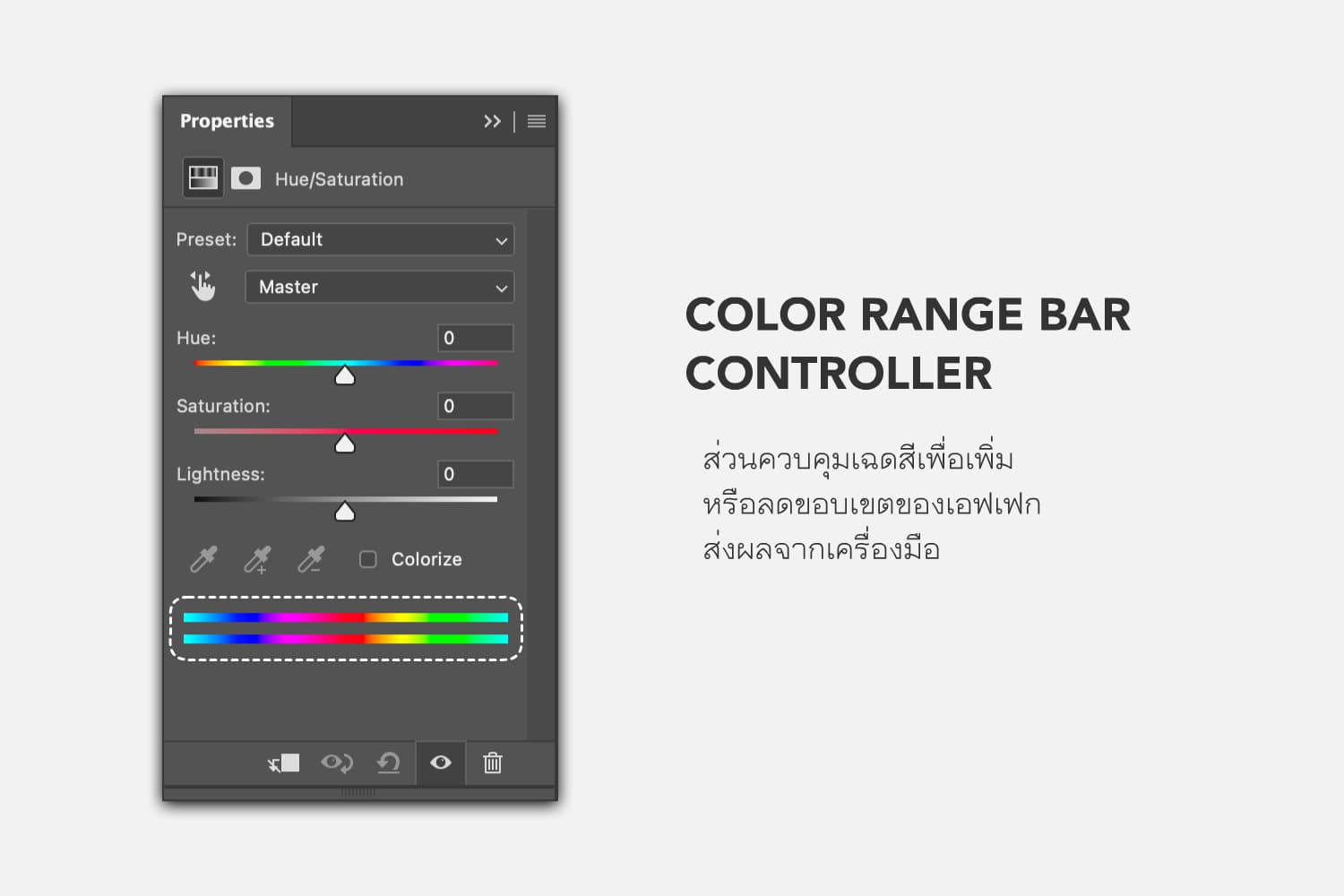
วิธีเปลี่ยนสีเสื้อที่ยืดหยุ่นที่สุดคงไม่พ้นการเรียกเครื่องมือขึ้นมาแบบเลเยอร์ปรับแต่งการดำเนินการทั้งหมดถูกแยกออกจากกันอย่างสิ้นเชิงทำให้ภาพต้นฉบับไม่ถูกทำลาย
ขั้นตอนที่ 1 : หลังจากเปิดภาพต้นฉบับขึ้นมาให้เลือกใช้งานเครื่องมือ Hue/Saturation ซึ่งเป็นตัวเลือกจากทางด้านล่างของแผงควบคุมเลเยอร์ เลเยอร์ปรับแต่งจะปรากฎขึ้นมาเหนือเลเยอร์ภาพต้นฉบับพร้อมกับเปิดใช้งานแผงควบคุมคุณสมบัติเครื่องมือ Hue/Saturation

เสื้อนั้นโดดเด่นและแยกออกจากตัวแบบกับฉากหลังชัดเจน
ขั้นตอนที่ 2 : คลิกที่สัญลักษณ์รูปมือในแผงควบคุม Hue/Saturation 1 ครั้ง จากนั้นเลื่อนมาคลิกที่บริเวณใดๆของเสื้อเพื่อระบุขอบเขตของสี พบว่าเป็นช่วงของสีเหลือง ให้ลองเลื่อนสเกล Hue ไปทางซ้ายสุดและขวาสุด หรือจะใช้คีย์ลัด Control + คลิกลาก (สำหรับ Windows) หรือ Command + คลิกลาก (สำหรับ Mac)
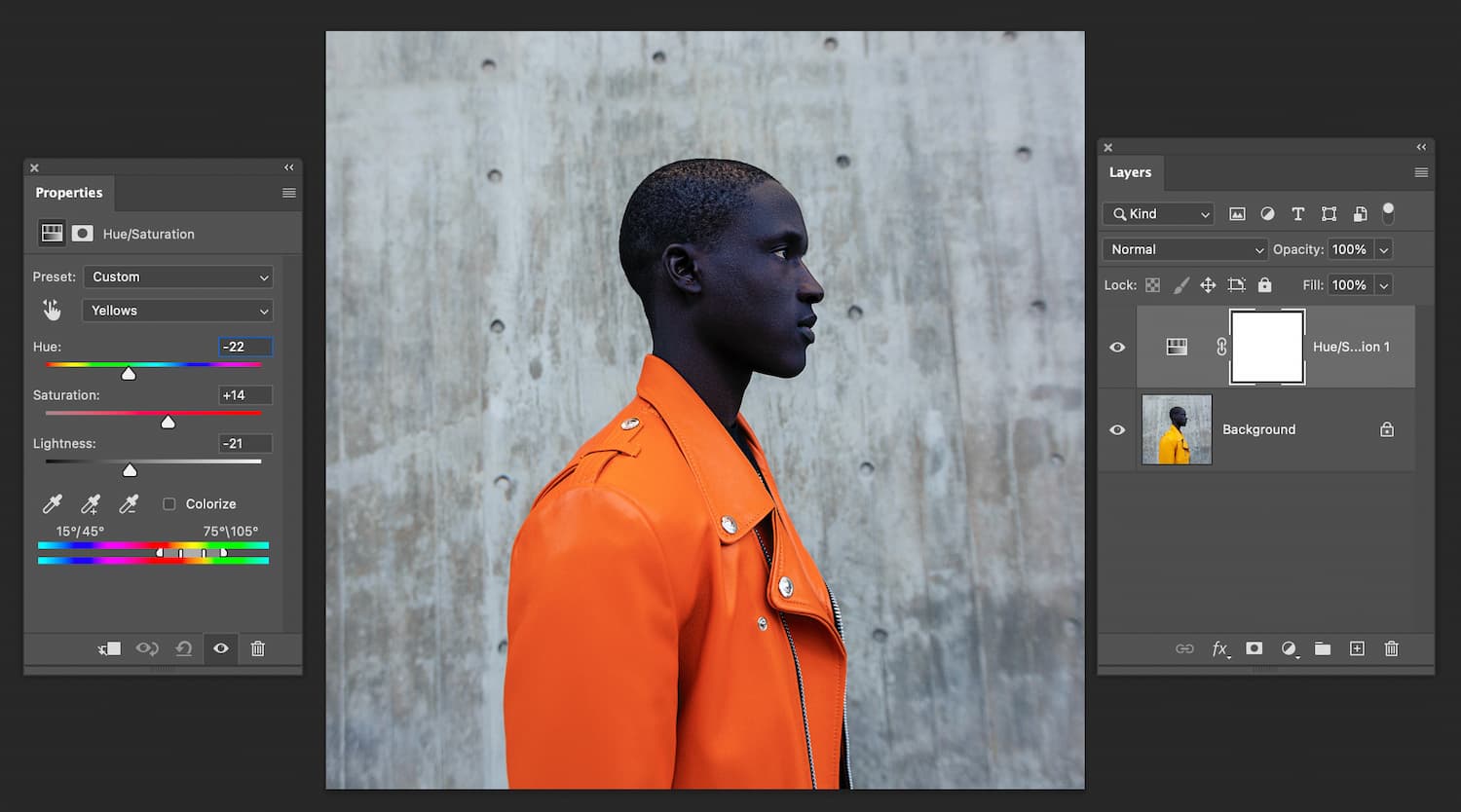
การใช้เครื่องมือ Hue/Saturation ระบุขอบเขตสีแล้วปรับโดยทั่วไป
ขั้นตอนที่ 3 : การเลื่อนไปยังช่วงสีต่างๆนั้นดูเหมือนจะแสดงผลขอบเขตสีสมบูรณ์เป็นส่วนใหญ่ แต่มีบางสีที่แสดงขอบเขตได้ไม่ดีนัก เช่น เมื่อเลื่อนไปทางซ้ายเสื้อจะเป็นสีน้ำเงินและสีเงาจะติดม่วง หรือเลื่อนไปทางขวาสุดเสื้อจะกลายเป็นสีน้ำเงินและสีเงาจะเป็นสีเขียว
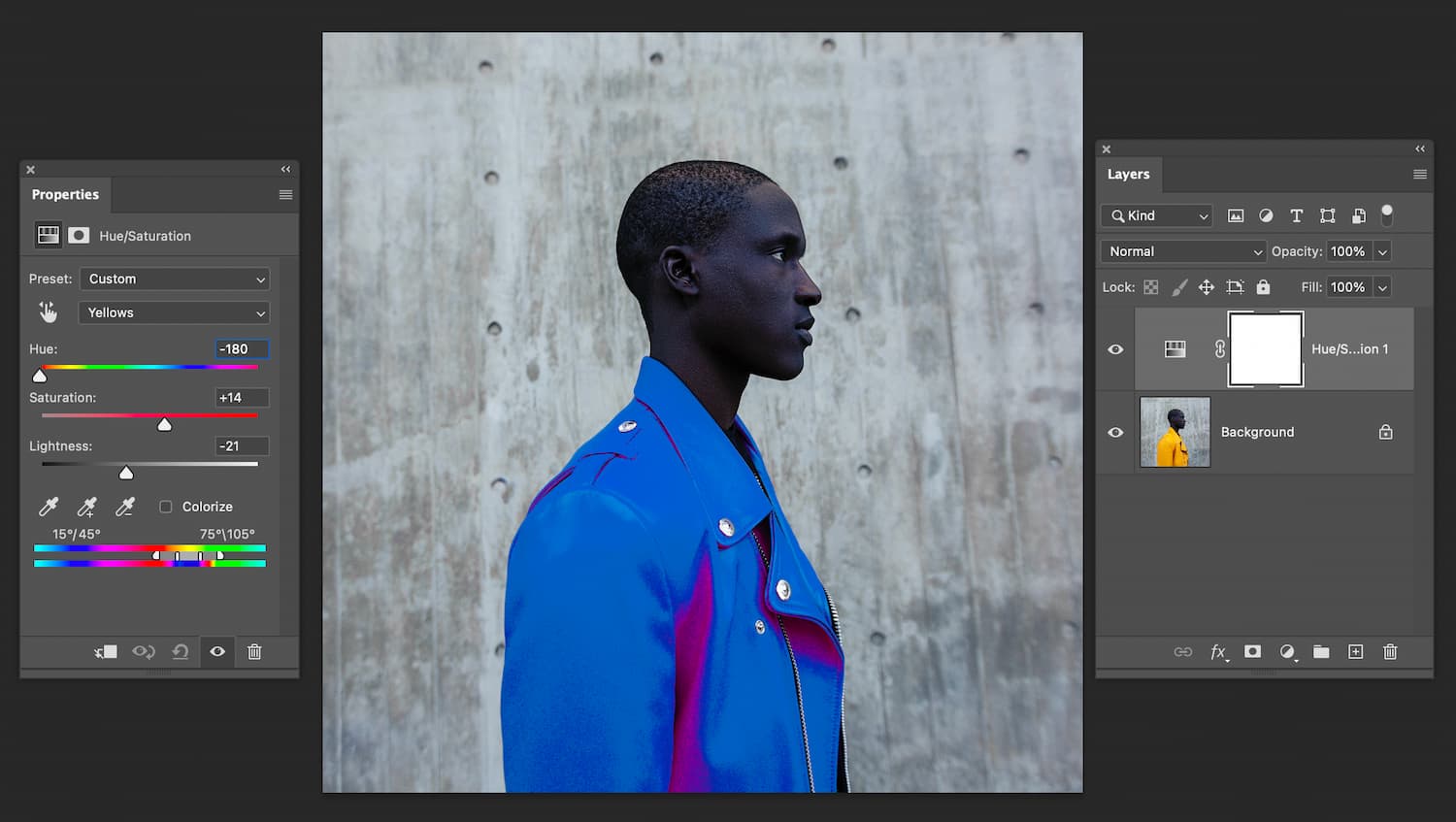
กรณีของสีที่แสดงผลไม่ครอบคลุมจะมีอาการด่างอย่างที่เห็น
ขั้นตอนที่ 4 : วิธีแก้ไขกรณีของการเลื่อนไปทางซ้ายแล้วติดม่วงให้มาที่บริเวณบาร์ควบคุมช่วงสีโดยลากสเกลช่วงสีปิดทางด้านซ้ายให้มีพื้นที่มากขึ้น สิ่งนี้หมายความว่าช่วงของสีเหลืองที่โปรแกรมระบุไว้จะถูกขยายโซนในการเปลี่ยนสีนั่นเอง

เมื่อแก้ไขขอบสีเรียบร้อยแล้ว
การเปลี่ยนสีด้วยเครื่องมือดังกล่าวจะพบปัญหาเมื่อต้องเปลี่ยนสีแล้วมีพื้นที่ส่วนอื่นที่มีค่าเฉดสีใกล้เคียงกัน เช่น ภาพบุคคลที่ใส่เสื้อสีส้มซึ่งสีคล้ายผิวหนัง ทำให้ไม่สามารถใช้วิธีนี้ได้อย่างราบรื่น จะต้องมีเครื่องมือคัดเลือกพื้นที่แทรกเข้ามาระหว่างกระบวนการก่อนใช้เครื่องมือดังกล่าว

ระวังภาพถ่ายที่มีสีคล้ายคลึงในภาพหลายตำแหน่งเพราะจะทำให้เอฟเฟกพื้นที่สีส่งผลไปยังจุดนั้นได้

อุปกรณ์รับชมภาพถ่ายไม่ว่าจะเป็นหน้าจอหรือกระดาษต่างก็มีคุณสมบัติในการถ่ายทอดสีสันรวมไปถึงจุดสว่างที่สุดไปยังจุดมืดที่สุดในภาพแตกต่างกัน การแสวงหาความถูกต้องที่สุดในการมองเห็นแม้ว่าจะเป็นเรื่องที่หาความเป้นมาตรฐานได้ยาก แต่เราก็ยังพอรับรู้ได้ว่าอะไรคือขีดสุดของรายละเอียดที่กำลังปรากฏในขณะนั้นก่อนจะนำไปสู่อุปกรณืหรือแหล่งเผยแพร่อื่น ดังที่เรียกว่า จุดล้นของภาพ หรือ Clipping Point ใน Adobe Camera RAW นี้

ร้านค้าออนไลน์ภายใต้ชื่อผู้ก่อตั้ง ‘Dozzo Flamenco’ ที่นี่จะมีผลิตภัณฑ์สื่อการสอนและเทรนนิ่งคลาสระดับคุณภาพเท่านั้น
ถ้าเพิ่มเกรนน้อยเกินไปภาพก็ดูเหมือนจะไม่มีความแตกต่าง แต่ถ้าใส่มากเกินไปภาพก็แข็งกระด้าง ดังนั้นควรมีเกรนในปริมาณเท่าใดในภาพจึงจะช่วยให้ภาพดูดีขึ้น และใช่ เรากำลังพูดถึงเกรนในมุมที่เกี่ยวข้องกับความคมชัดของภาพถ่ายครับ
เรื่องของคู่สีรายล้อมรอบตัวเราอยู่ตลอดเวลา และ ‘คู่สีตรงข้าม’ (Complementary Colors) ก็จัดว่าเป็นการเข้าคู่ที่รุนแรงและทรงพลังอย่างมาก หากจะหยิบมาเพื่อใช้งานต้องเรียนรู้และเข้าใจวิธีหลีกเลี่ยงผลลัพธ์เชิงลบบางประการจึงจะเกิดประสิทธิภาพสูงสุด
เราใช้คุกกี้เพื่อพัฒนาประสิทธิภาพ และประสบการณ์ที่ดีในการใช้เว็บไซต์ของคุณ คุณสามารถศึกษารายละเอียดได้ที่ นโยบายความเป็นส่วนตัว และสามารถจัดการความเป็นส่วนตัวเองได้ของคุณได้เองโดยคลิกที่ ตั้งค่า
คุณสามารถเลือกการตั้งค่าคุกกี้โดยเปิด/ปิด คุกกี้ในแต่ละประเภทได้ตามความต้องการ ยกเว้น คุกกี้ที่จำเป็น
ยอมรับทั้งหมดประเภทของคุกกี้มีความจำเป็นสำหรับการทำงานของเว็บไซต์ เพื่อให้คุณสามารถใช้ได้อย่างเป็นปกติ และเข้าชมเว็บไซต์ คุณไม่สามารถปิดการทำงานของคุกกี้นี้ในระบบเว็บไซต์ของเราได้
คุกกี้ประเภทนี้จะทำการเก็บข้อมูลการใช้งานเว็บไซต์ของคุณ เพื่อเป็นประโยชน์ในการวัดผล ปรับปรุง และพัฒนาประสบการณ์ที่ดีในการใช้งานเว็บไซต์ ถ้าหากท่านไม่ยินยอมให้เราใช้คุกกี้นี้ เราจะไม่สามารถวัดผล ปรังปรุงและพัฒนาเว็บไซต์ได้
คุกกี้ประเภทนี้จะเก็บข้อมูลต่าง ๆ รวมทั้งข้อมูลวส่วนบบุคลเกี่ยวกับตัวคุณเพื่อเราสามารถนำมาวิเคราะห์ และนำเสนอเนื้อหา ให้ตรงกับความเหมาะสมกับความสนใจของคุณ ถ้าหากคุณไม่ยินยอมเราจะไม่สามารถนำเสนอเนื้อหาและโฆษณาได้ไม่ตรงกับความสนใจของคุณ